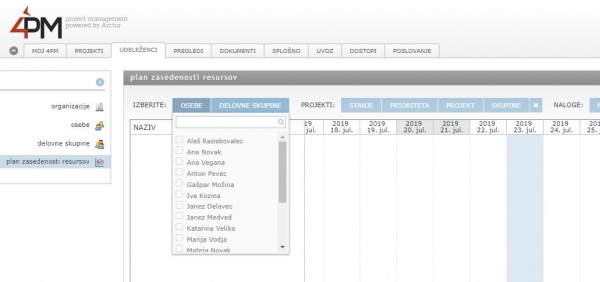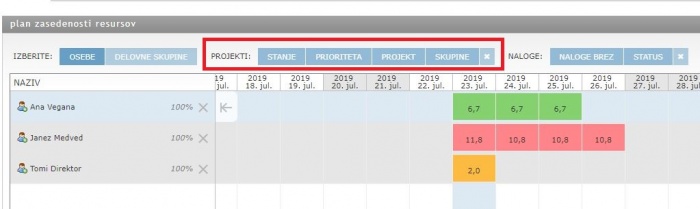Difference between revisions of "Persons utilization/sl/"
| Line 37: | Line 37: | ||
*Svetlo vijola - naloge, ki imajo začetni in končni datum in so dodeljene uporabniku | *Svetlo vijola - naloge, ki imajo začetni in končni datum in so dodeljene uporabniku | ||
*Temno vijola - na nalogi se del grafa obarva temno vijola, ko je na dodeljeni nalogi vpisano delo | *Temno vijola - na nalogi se del grafa obarva temno vijola, ko je na dodeljeni nalogi vpisano delo | ||
| + | *Rdeča (polna) - Če je graf naloge obarvan rdeče pomeni, da je na nalogi vpisanih več ur kot jih je bilo dodeljenih uporabniku | ||
| + | *Rdeča (obroba) – Graf naloge je označen z rdečo obrobo takrat, ko je uporabnik na nalogo dodeljen vendar nima dodeljenih ur dela | ||
Revision as of 15:08, 26 July 2019
PLAN ZASEDENOSTI RESUROSV
4PM vsebuje modul za načrtovanje in spremljanje zasedenosti virov (zaposlenih). Na podlagi načrtovanih (dodeljenih) nalog, ki imajo začetni in končni datum' ter dodeljene ure, 4PM izračuna povprečno število ur, ki jih ima zadolženi na voljo v dnevu za izvedbo naloge.
Plan zasedenosti lahko urejajo tisti uporabniki/uporabniške skupine, ki imajo za to odprte pravice.
Filtriranje prikaza
- S klikom na gumb 'Osebe' izberemo osebe pri katerih želimo preveriti zasedenost. Na enak način lahko filtriramo tudi delovne skupine.
- Zasedenost lahko filtriramo tudi po projektih. Glede na: stanje projekta, prioriteto, projekt ali skupino projekta.
- Izberemo lahko, da nam plan zasedenosti prikazuje samo nekatere naloge: brez datuma zaključka, brez dodeljenih ur, naloge, ki so sprejete ali dodeljene.
4PM za vsako osebo izračuna povprečno načrtovano obremenitev: oseba vsak delovni dan v obdobju porabi povprečno enako časa za nalogo (dodeljene ure razdeli glede na dodeljeno obdobje). 4PM sešteje povprečne dnevne vrednosti vseh nalog v obdobju, da dobi skupno povprečno dnevno obremenitev posameznika.
Obremenitev posameznika spreminjamo z urejanjem naloge (število ur, trajanje, zamenjava zaposlenega …).
S pomikom miške na ikono vprašaja (desno zgoraj), se nam prikaže legenda, ki nam prikazuje vrednost % glede na barvo.
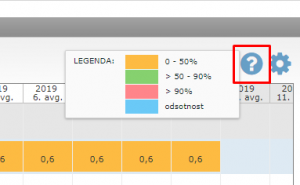
Plan zasedenosti nam daje možnost, da se nekatere vrste nalog ne prikazujejo. S tem lahko izločimo naloge, ki želimo, da se ne prikazujejo v planu in se potematekm ne štejejo v obremenitev posameznika. Sortiranje nalog lahko urejamo s klikom na ikono 'nastavitve'. Ko enkrat vnesemo nastavitev, se ta shrani za naprej.
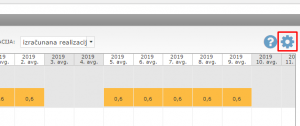
Prikazovanje nalog
Pomen barve grafov
- Svetlo vijola - naloge, ki imajo začetni in končni datum in so dodeljene uporabniku
- Temno vijola - na nalogi se del grafa obarva temno vijola, ko je na dodeljeni nalogi vpisano delo
- Rdeča (polna) - Če je graf naloge obarvan rdeče pomeni, da je na nalogi vpisanih več ur kot jih je bilo dodeljenih uporabniku
- Rdeča (obroba) – Graf naloge je označen z rdečo obrobo takrat, ko je uporabnik na nalogo dodeljen vendar nima dodeljenih ur dela